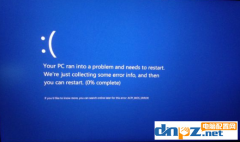剑灵是一款非常流行的网络游戏,这款游戏中的人物画面非常精美,其中的特殊功能就是人物捏脸,你可以根据自己的喜好来对人物模型进行捏脸,如果不想自己动手捏脸的话也可以在网上下载剑灵捏脸数据,然后导入到游戏里。下边小编就来给大家介绍一下剑灵捏脸数据图的使用教程
剑灵捏脸数据如何导入导出?剑灵捏脸数据图使用教程
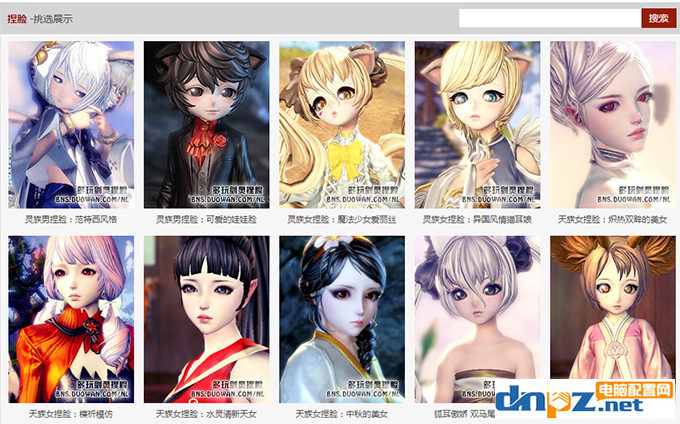
一、在介绍捏脸数据如何导入之前,我们先来看看关于剑灵捏脸数据的相关知识
剑灵捏脸数据介绍一:要使用好捏脸数据的导入功能,首先你得有个合格的捏脸数据图,只有合格的图片才会被使用成功,至于穿衣服和不穿衣服都是可以的,如图。
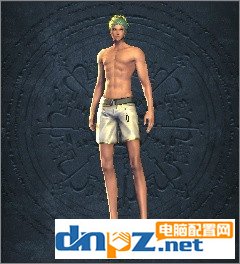

剑灵捏脸数据介绍二:捏脸数据图的所在路径:
Win7系统:C:\Users\用户名\我的图片\BnS\CharacterCustomize
Win10系统:C:\User(用户)\用户名(如ACI)\Pictures(图片)\BnS\CharacterCustomize
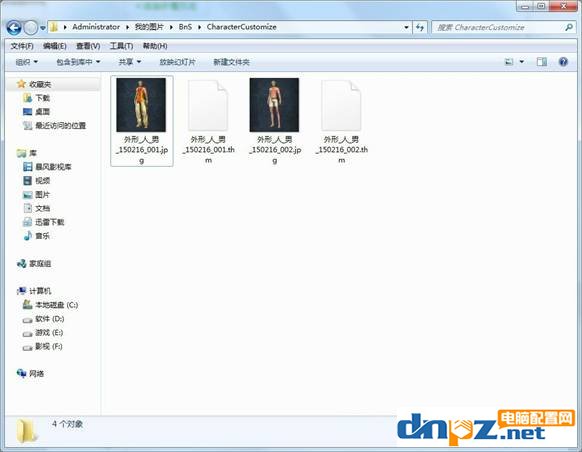
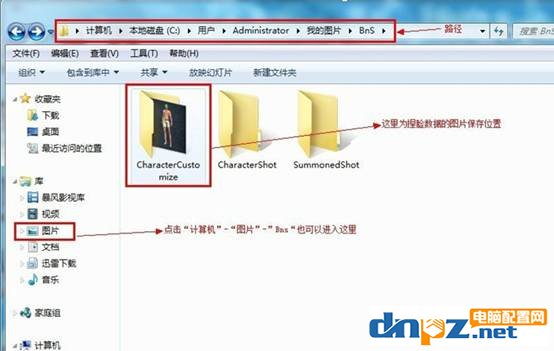
二、剑灵捏脸数据图的导入方法
步骤1:把准备好的捏脸数据图放入剑的灵默认的文件夹中,进入剑灵,创建角色,选好种族、职业和性别后点击下一步。注意:所准备好的捏脸数据图必须和所创建的人物的种族和性别一致,否则会导入失败。
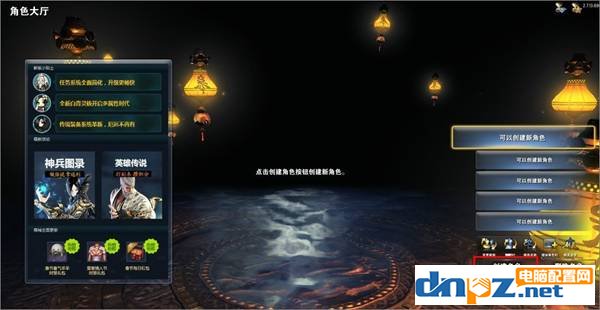

步骤2:创建好人物后,点击“外形管理”。
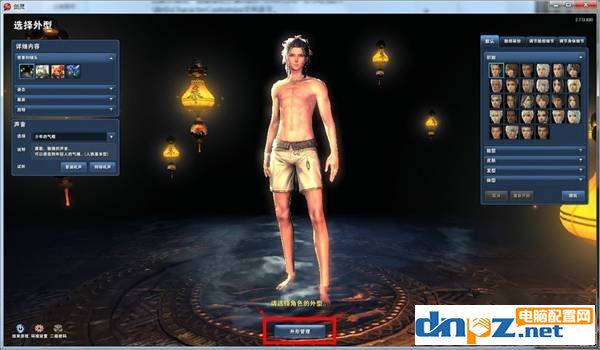
步骤3:在相册对话框中,选择你所需要的外形,单击“应用”后,会发现人物发生变化,说明捏脸数据图导入成功。

注:捏脸数据图种族和性别与所创建的人物不匹配的话,就会如图片所示有相应的提示。

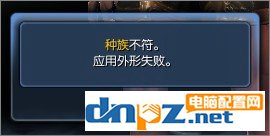
三、剑灵保存排队界面捏脸数据图的方法
步骤1、调整好所创建人物的各项数据后,如同所示,点击“外形管理”。
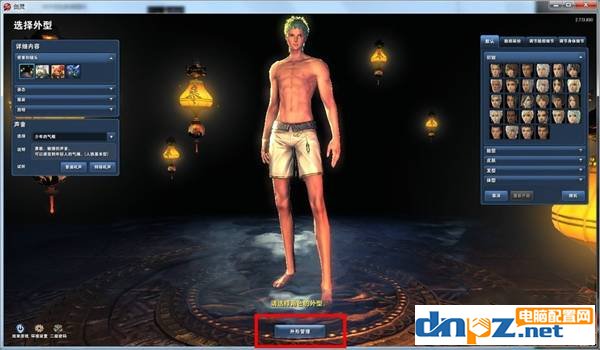
步骤2、在相册对话框中,点击“保存形象”→“保存”。
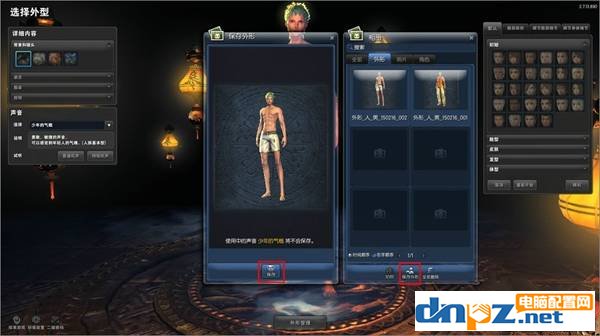
步骤3、保存好后,如图片所示,提示外形信保存成功,并且列出保存捏脸数据图的所在的路径。即捏脸数据图保存成功,然后把所保存好的图片可以上传到网上分享给大家或者是留下自己也后备用。

四、保存游戏界面捏脸数据图的方法
1、进入游戏后,如图,点击右下角“综合”→“相册”或者按快捷键“F11”→“相册”。

2、在所弹出相册对话框中,点击“保存”→“保存外形”。

3、保存好外形后,就会发现自己的人物形象出现在相册中!

以上就是小编为大家分享的剑灵捏脸数据导入导出的方法,需要捏脸数据图的话可以在百度上搜索“剑灵捏脸数据”,搜索结果里就会出现非常多的捏脸数据,喜欢哪个不妨下载下来试试。
剑灵捏脸数据如何导入导出?剑灵捏脸数据图使用教程
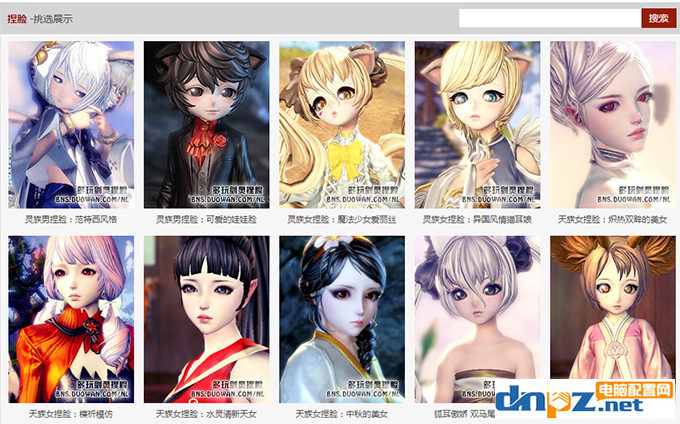
一、在介绍捏脸数据如何导入之前,我们先来看看关于剑灵捏脸数据的相关知识
剑灵捏脸数据介绍一:要使用好捏脸数据的导入功能,首先你得有个合格的捏脸数据图,只有合格的图片才会被使用成功,至于穿衣服和不穿衣服都是可以的,如图。
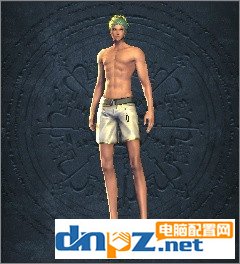

剑灵捏脸数据介绍二:捏脸数据图的所在路径:
Win7系统:C:\Users\用户名\我的图片\BnS\CharacterCustomize
Win10系统:C:\User(用户)\用户名(如ACI)\Pictures(图片)\BnS\CharacterCustomize
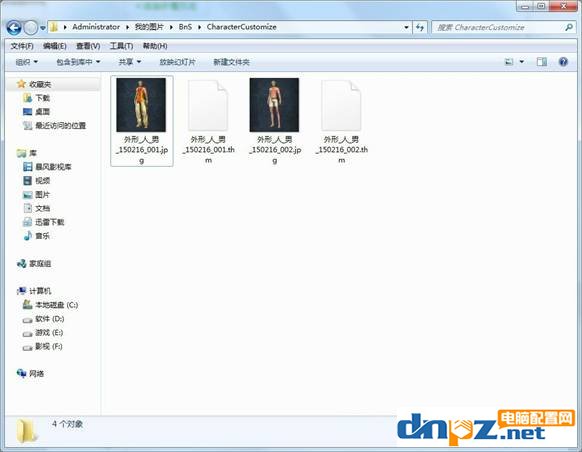
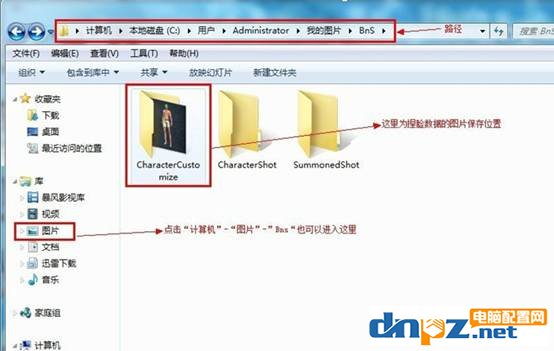
二、剑灵捏脸数据图的导入方法
步骤1:把准备好的捏脸数据图放入剑的灵默认的文件夹中,进入剑灵,创建角色,选好种族、职业和性别后点击下一步。注意:所准备好的捏脸数据图必须和所创建的人物的种族和性别一致,否则会导入失败。
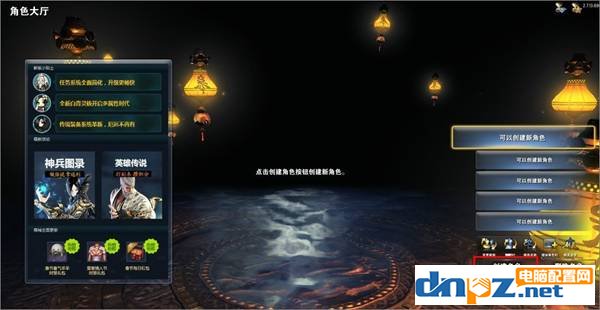

步骤2:创建好人物后,点击“外形管理”。
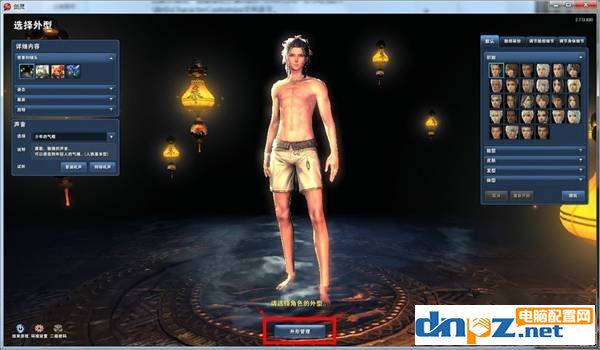
步骤3:在相册对话框中,选择你所需要的外形,单击“应用”后,会发现人物发生变化,说明捏脸数据图导入成功。

注:捏脸数据图种族和性别与所创建的人物不匹配的话,就会如图片所示有相应的提示。

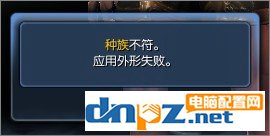
三、剑灵保存排队界面捏脸数据图的方法
步骤1、调整好所创建人物的各项数据后,如同所示,点击“外形管理”。
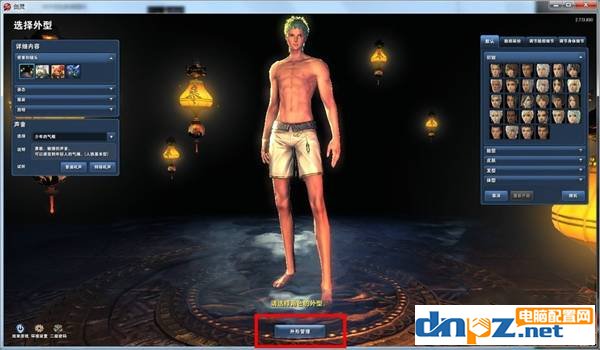
步骤2、在相册对话框中,点击“保存形象”→“保存”。
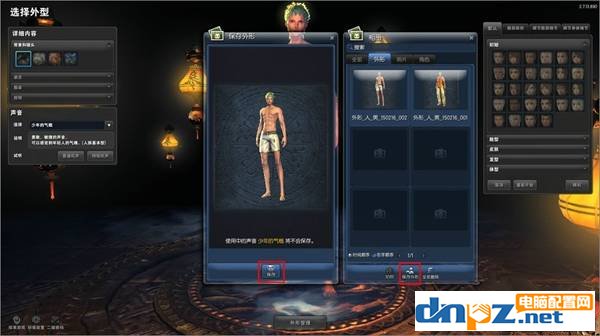
步骤3、保存好后,如图片所示,提示外形信保存成功,并且列出保存捏脸数据图的所在的路径。即捏脸数据图保存成功,然后把所保存好的图片可以上传到网上分享给大家或者是留下自己也后备用。

四、保存游戏界面捏脸数据图的方法
1、进入游戏后,如图,点击右下角“综合”→“相册”或者按快捷键“F11”→“相册”。

2、在所弹出相册对话框中,点击“保存”→“保存外形”。

3、保存好外形后,就会发现自己的人物形象出现在相册中!

以上就是小编为大家分享的剑灵捏脸数据导入导出的方法,需要捏脸数据图的话可以在百度上搜索“剑灵捏脸数据”,搜索结果里就会出现非常多的捏脸数据,喜欢哪个不妨下载下来试试。